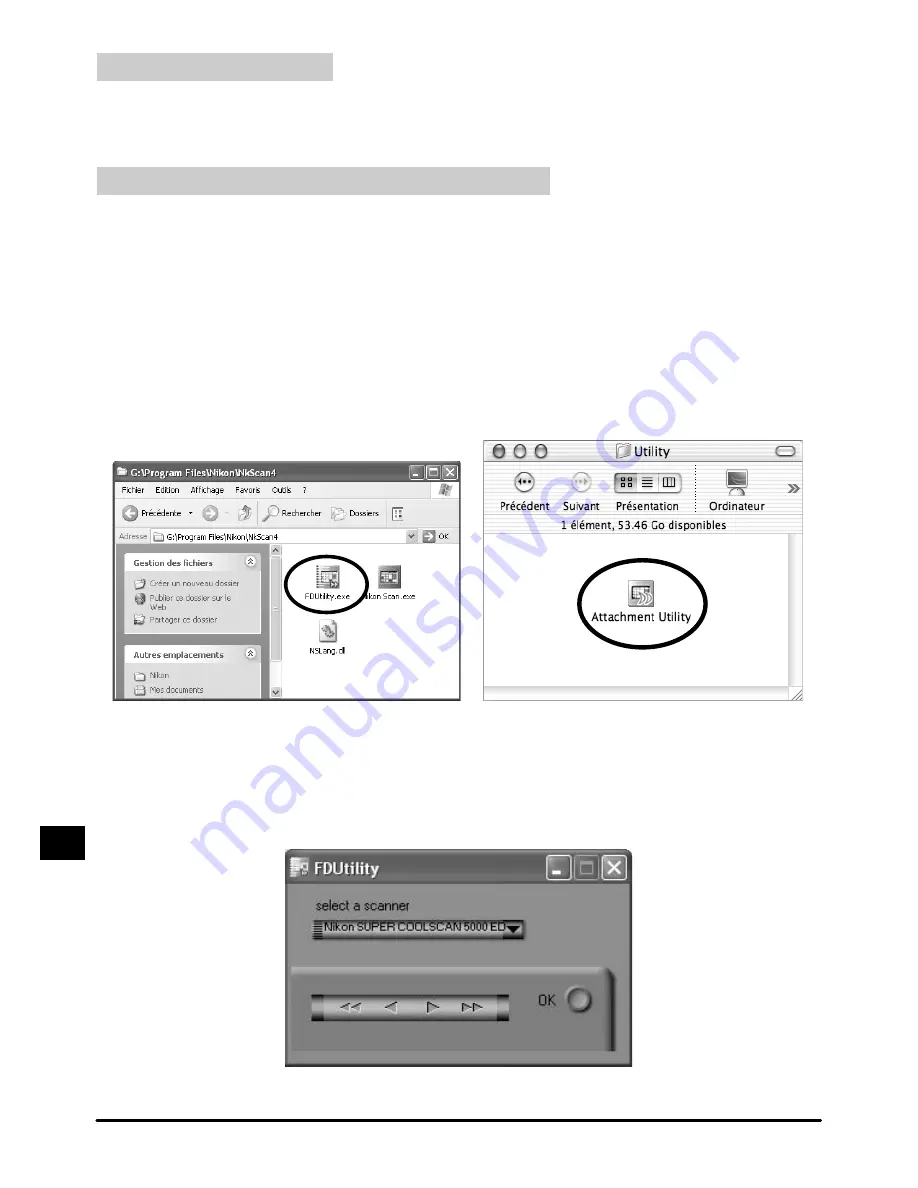
Fr-12
La fenêtre du “ programme d’aide au chargement ” (FDUtility) apparaît sur le bureau. Si plusieurs
scanners sont raccordés à votre ordinateur et mis sous tension, sélectionnez le scanner dans lequel
le SF-210 est inséré, à partir du menu déroulant
select a scanner
(sélectionner un scanner).
Nikon Scan ne prend pas en charge la connexion simultanée de plusieurs scanners.
4.2 Retirer les diapositives
Une fois numérisées, les diapositives seront éjectées dans le magasin de sortie. Pour retirer les
diapositives du magasin de sortie, tirez le plateau pousseur de diapositives et retirez les diaposi-
tives. Vous devez retirer les diapositives avant que le magasin de sortie ne soit plein.
4.3 Utilisation de l’accessoire d’aide au chargement
Les caches épais (au delà de 2 mm) avec des bords arrondis ne sont pas pris en charge correcte-
ment par le chargeur automatique. L’accessoire d’aide au chargement en plastique fourni permet
de remédier à ce problème. Un programme spécial fourni avec le logiciel Nikon Scan permet
l’utilisation de cet accessoire lors de son introduction ou de son extraction du chargeur.
Pour pouvoir fi xer le mécanisme de chargement, vous devez raccorder le scanner à l’ordinateur.
Ces derniers doivent être tous les deux sous tension mais Nikon Scan ne doit pas être en cours
d’exécution. Après avoir inséré le SF-210 dans le scanner comme décrit ci-dessus, ouvrez le dossier
dans lequel vous avez installé Nikon Scan puis double-cliquez sur l’icône
FDUtility
(Windows)
ou sur l’icône
Attachment Utility
dans le sous-dossier
Utility
(Macintosh). Le programme
d’aide au chargement démarre.
Macintosh
Win dows
















































